Dieses wunderschöne Tutorial durfte ich mit der Erlaubnis von Stella ( Stardesignpsp ) übersetzen.
Ihre TUTs könnt Ihr finden:
Gracias Stella por lo que me permite traducir estos maravillosos tutoriales !!!
Enjoy this Moment
.... und eine Personen- und eine misted Blumentube.
Ich arbeite mit PSP X8 - dieses TUT kann aber problemlos mit allen anderen Versionen gebastelt werden.
Wenn bei Bild - Größe ändern nichts dazu geschrieben immer ohne Haken bei Größe aller Ebenen anpassen.
Einstellen - Schärfe - Scharfzeichnen wird nicht extra erwähnt - nach persönlichem Ermessen.
VG Farbe = Vordergrundfarbe, HG = Hintergrundfarbe.
Das Auswahlwerkzeug (K) wird immer mit der Taste M deaktiviert.
Filter :
penta.com - jeans
Öffne die Tuben, die Masken und eine transparente Ebene Größe 800 x 700 Pixel.
Stelle die VG Farbe auf eine helle - die HG Farbe auf eine dunkle Farbe.
Erstelle diesen kreisförmigen Farbverlauf :
Punkt 1:
Aktiviere die Ebene - mit dem Farbverlauf füllen.
Neue Rasterebene - Auswahl - Auswahl alles - kopiere die Blumentube - Bearbeiten - in eine Auswahl einfügen - Auswahl aufheben.
Die Ebene 2x duplizieren.
Punkt 2:
Aktiviere die Originalebene - Effekte - Textureffekte - Weichplastik :
Transparenz auf 40 %.
Aktiviere die Ebene darüber - Mischmodus auf Weiches Licht.
Aktiviere die Ebene darüber - Mischmodus auf Überzug - Transparenz auf 90 %.
So sieht es jetzt aus :
Punkt 3 :
Kopiere die Maske NarahsMasks_1559 - als neue Ebene einfügen.
Die Ebene bis auf 350 Pixel hochschieben - Mischmodus auf Aufhellen.
Punkt 4:
Kopiere die Wordart Tube - als neue Ebene einfügen.
Bild - Negativbild - Mischmodus auf Aufhellen.
Ebene nach rechts oben schieben.
Punkt 5:
Kopiere die Personentube - als neue Ebene einfügen - Größe anpassen - nach links schieben.
Ebene duplizieren - aktiviere die Originalebene.
Bild - Negativbild - Einstellen - Unschärfe - Gaußsche Unschärfe - Radius 30.
Effekte - Textureffekte - Sandstein :
Punkt 6:
Aktiviere die Tube imagen_1 - als neue Ebene einfügen - farblich passend kolorieren.
Die Ebene im Ebenenmanager unter die Maskenebene und auf dem Bild unter das Gesicht der Tube verschieben.
So sieht es jetzt bei mir aus:
Punkt 7:
Bild - Rand hinzufügen - 2 Pixel - Symmetrisch - Weiß.
Bearbeiten - Kopieren.
Bild - Rand hinzufügen - 50 Pixel - Symmetrisch - alternative Farbe.
Klicke mit dem Zauberstab in den Rand - Bearbeiten - in eine Auswahl einfügen.
Einstellen - Unschärfe - Gaußsche Unschärfe - Radius 30.
Punkt 8:
Bild - Spiegeln - Horizontal.
Kopiere die Maske Monaiekje mask 4 - Neue Rasterebene - Bearbeiten - in eine Auswahl einfügen.
Mischmodus auf Aufhellen - Ebene duplizieren - in der HG Farbe kolorieren.
Mischmodus auf Überzug.
Auswahl umkehren - Effekte - 3D Effekte - Schlagschatten :
Auswahl aufheben.
Punkt 9:
Bild - Rand hinzufügen - 2 Pixel - Symmetrisch - Weiß.
Bild - Rand hinzufügen - 10 Pixel - Symmetrisch - HG Farbe.
Klicke mit dem Zauberstab in den Rand - Effekte - Plugins - penta.com - jeans :
Effekte - 3D Effekte - Innenfase :
Einstellen - Schärfe - Scharfzeichnen.
Bild - Rand hinzufügen - 2 Pixel - Symmetrisch - Weiß.
Auswahl umkehren - Effekte - 3D Effekte - Schlagschatten -wie eingestellt.
Den Effekt 2x anwenden - Auswahl aufheben.
Füge noch Dein WZ, das © des Künstlers ein und speichere das Bild als jpg Datei ab !!!
Diese wunderschönen Bilder wurden im https://pspdreamcatcher.xobor.de/ Forum - getestet - vielen lieben Dank dafür !!!







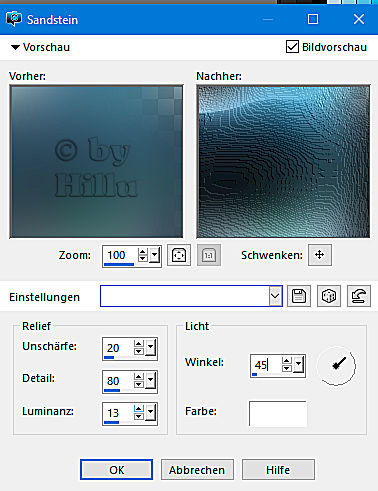









Keine Kommentare:
Kommentar veröffentlichen